轻闪PDF在线转换pdf为excel的教程
时间:2023-10-30 11:53:48作者:极光下载站人气:9
轻闪PDF是一款功能强大的pdf处理工具,可以方便用户在移动设备上查看和处理pdf文件,而且其中的功能是很强大的,用户只组简单操作几个步骤即可完成操作,例如有用户可以轻松实现pdf文件的格式转换、编辑、合并、分割或是加密保护等操作,因此轻闪PDF软件吸引了不少的用户前来下载使用,当用户在轻闪PDF软件中编辑pdf文件时,想要将pdf文件转换为excel,这个时候用户应该怎么来解决呢,这个问题需要用户在主页上点击pdf转换选项,接着在批量转换窗口中来设置好输出格式和输出目录即可解决问题,那么接下来就让小编来向大家分享一下轻闪PDF在线转换pdf为excel的方法教程吧,希望用户能够从中获取到有用的经验。
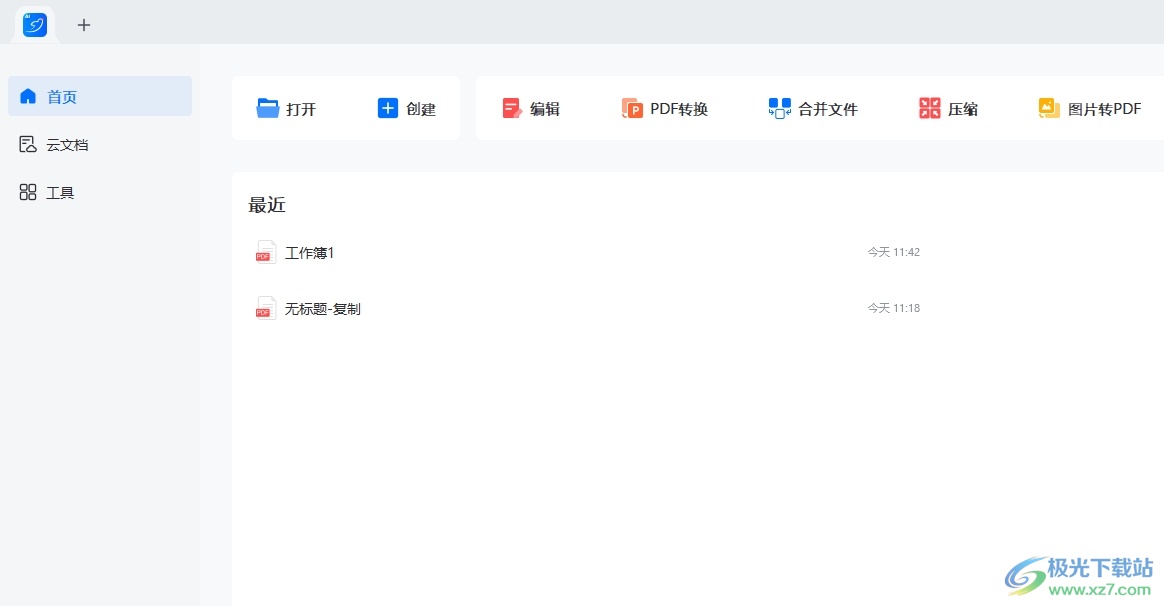
方法步骤
1.在电脑上打开轻闪PDF软件,并来到主页上点击上方的pdf转换选项
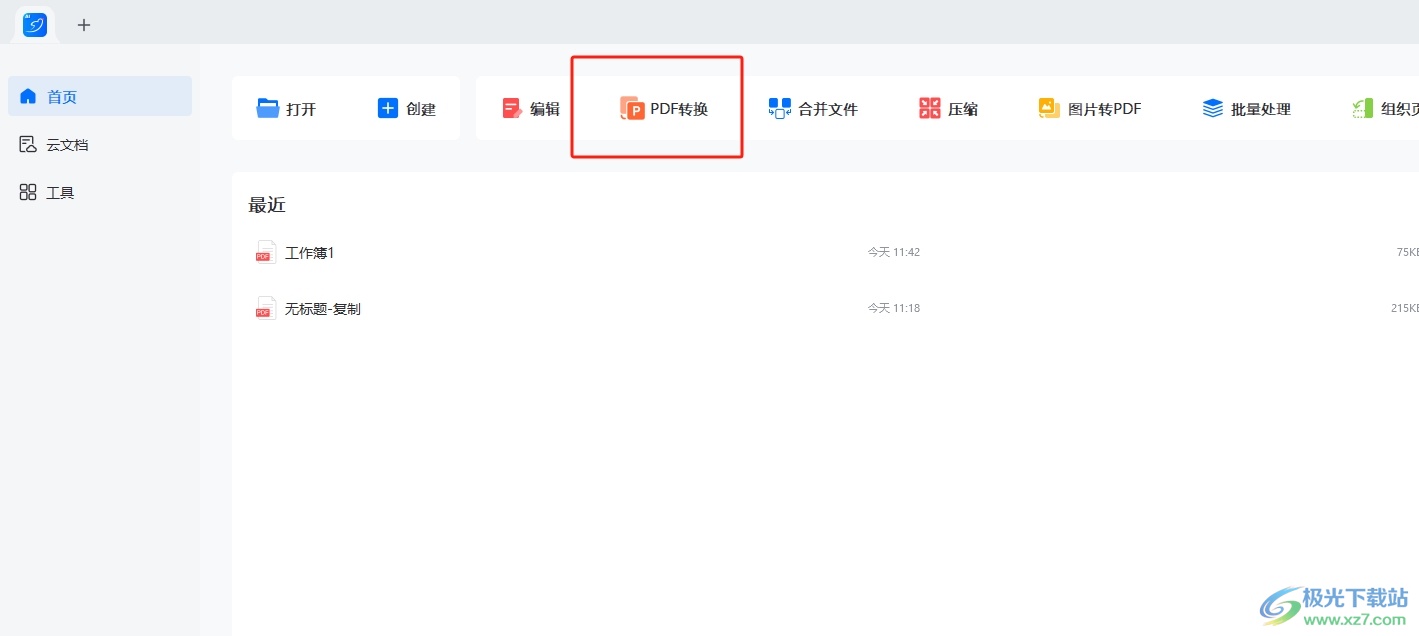
2.进入到文件夹窗口中,用户选择pdf文件后按下打开按钮来进行转换
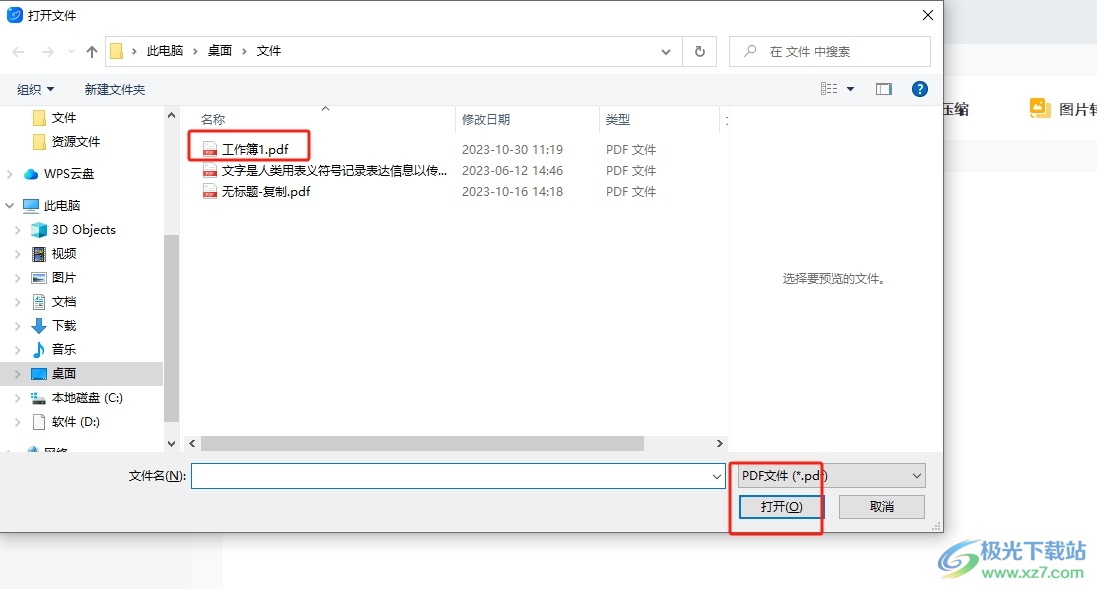
3.来到转换窗口中,用户点击下方输出格式的下拉箭头,弹出下拉框后选择excel选项
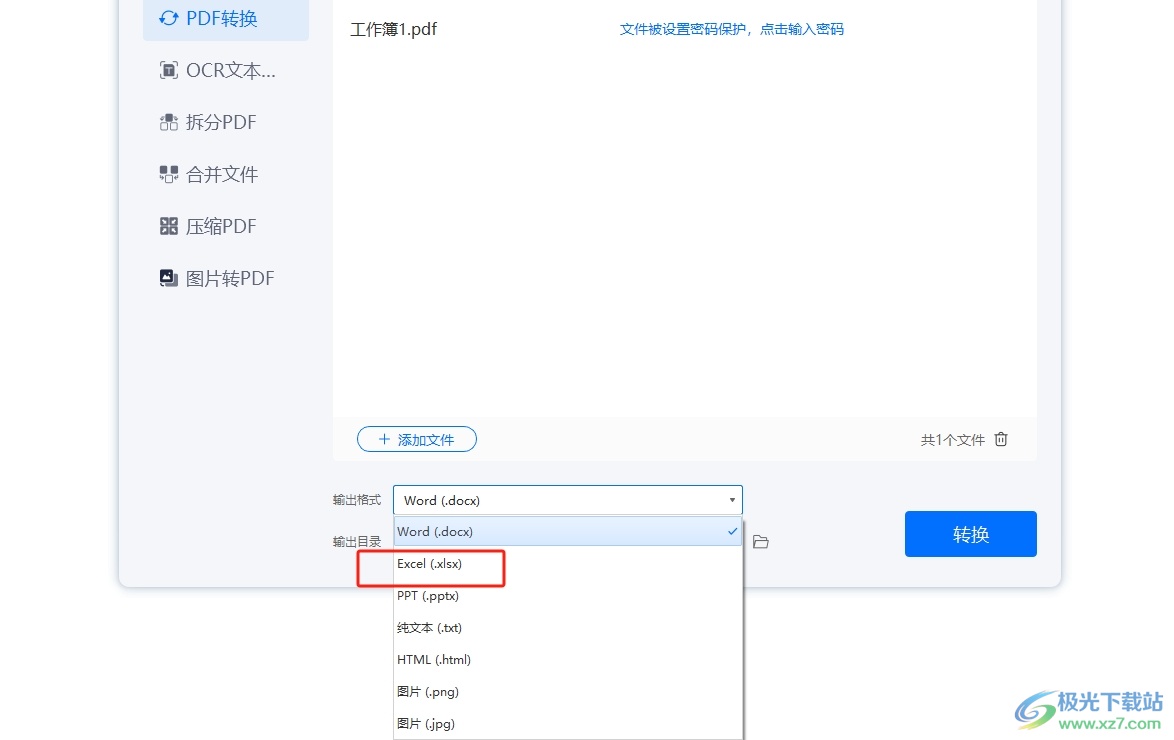
4.接着点击其中的输出目录选项的三点图标,这样可以打开选择文件夹窗口来重新设置目录
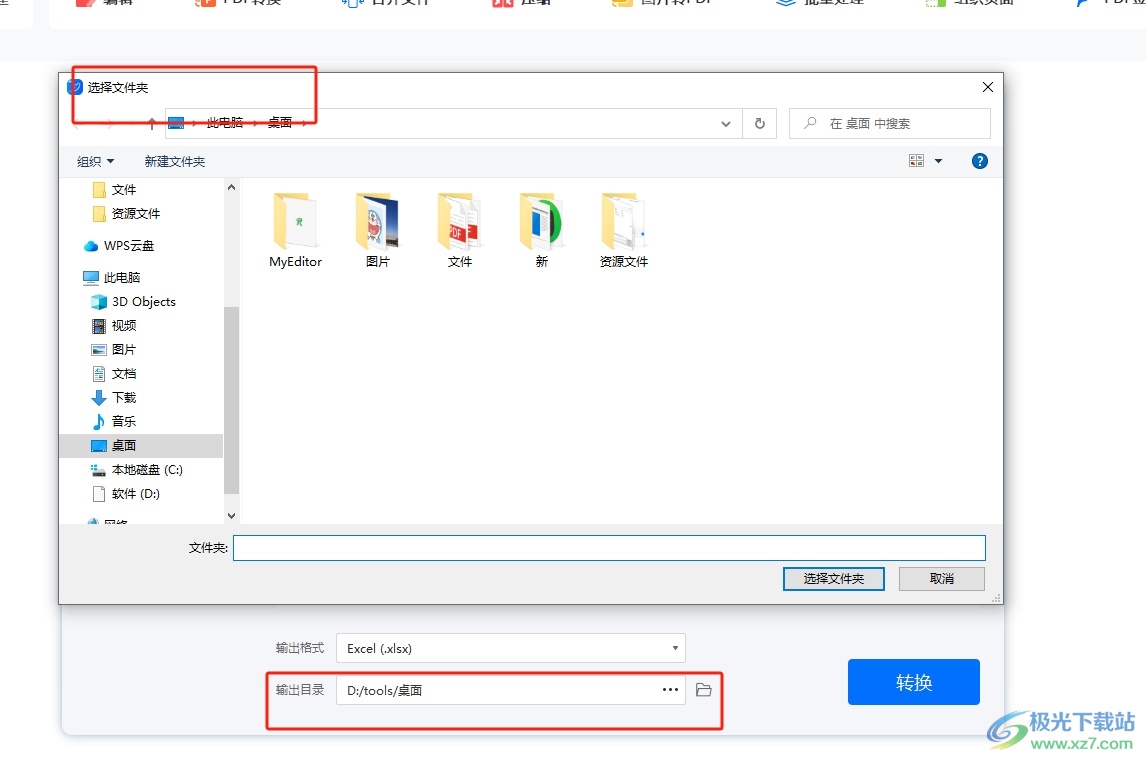
5.完成设置后,用户直接在窗口的右下角按下转换按钮即可解决问题
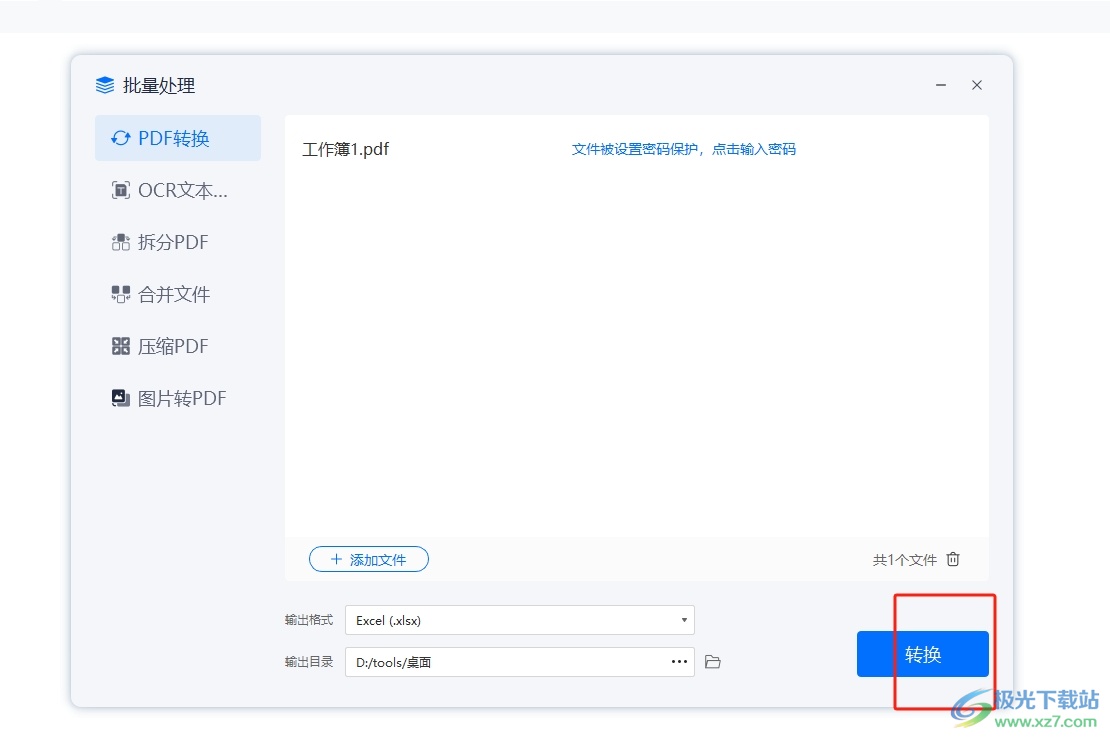
6.完成转换后,轻闪PDF软件会自动打开文件夹来给用户查看转换为excel的效果,如图所示
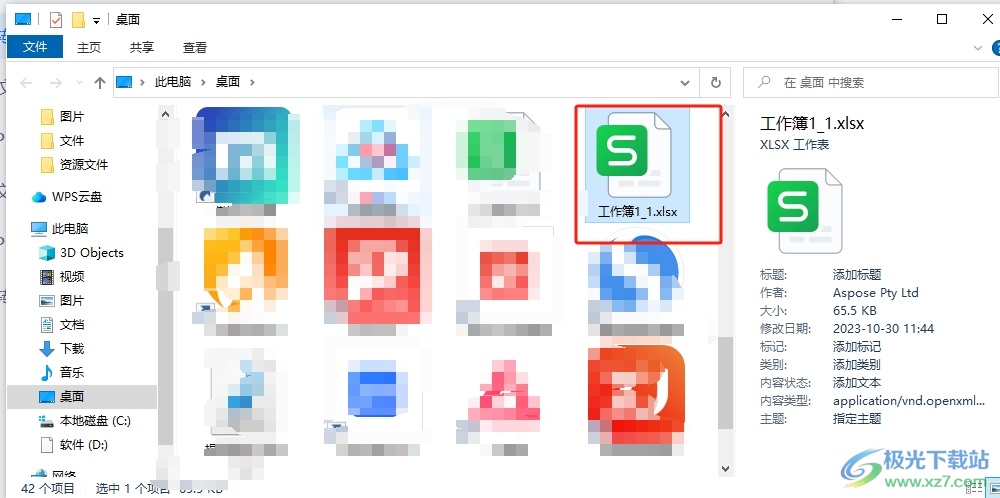
以上就是小编对用户提出问题整理出来的方法步骤,用户从中知道了大致的操作过程为点击pdf转换——选择文件——输出格式设置为excel——输出目录——确定这几步,方法简单易懂,因此感兴趣的用户可以跟着小编的教程操作试试看,一定可以成功将pdf转换为excel格式的。
相关下载
热门阅览
- 1百度网盘分享密码暴力破解方法,怎么破解百度网盘加密链接
- 2keyshot6破解安装步骤-keyshot6破解安装教程
- 3apktool手机版使用教程-apktool使用方法
- 4mac版steam怎么设置中文 steam mac版设置中文教程
- 5抖音推荐怎么设置页面?抖音推荐界面重新设置教程
- 6电脑怎么开启VT 如何开启VT的详细教程!
- 7掌上英雄联盟怎么注销账号?掌上英雄联盟怎么退出登录
- 8rar文件怎么打开?如何打开rar格式文件
- 9掌上wegame怎么查别人战绩?掌上wegame怎么看别人英雄联盟战绩
- 10qq邮箱格式怎么写?qq邮箱格式是什么样的以及注册英文邮箱的方法
- 11怎么安装会声会影x7?会声会影x7安装教程
- 12Word文档中轻松实现两行对齐?word文档两行文字怎么对齐?

网友评论